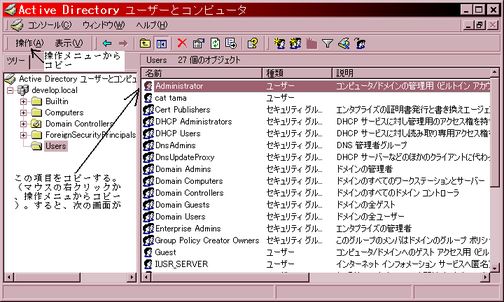画像処理方法
モノクロ画面処理
スキャナーでモノクロ画面を取り入れる。*.bmp画像。Ifan Viewでメニュー(画像→減色→白黒2色)として
*.bmp画像で、保存する。
MS paintで開き、そのままであると、モノクロ画像なので、コピーして、新たに、画像を開く(ファイル→新規)。
そして、ここにペーストすると、カラー画面で編集可能となる。
アイコン作成
■Visual studio
(アイコンを作成および修正)
(アイコン作成)
イメージ→新しいイメージタイプ→カスタムで新しいイメージタイプを作成→新しいイメージタイプを選択
(アイコン削除):数あるアイコンイメージの削除
イメージ→イメージタイプの削除
○ico,bmp,jpeg
■MS paint
画像作成
(以下のファイルはVisual studioで自動的にMS paintで開く)
○gif,tif
画像変換
■Ifan View
主に属性変更?
(Ifan Viewの使い方)
(アイコンからgifファイルへ)
対象ファイル右クリック→送る(fan View)→開く→画像:減色(4ビット)→保存→透過色選択→
(アイコンからアイコンへ)
減色すると、マウスクリックで画像が表示される。
画像縮小
オリジナル bmp 912kb
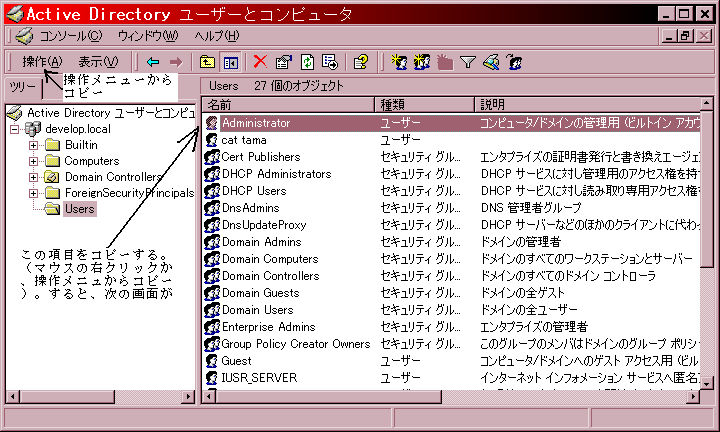
オリジナル htmlで7割縮小 bmp 912kb
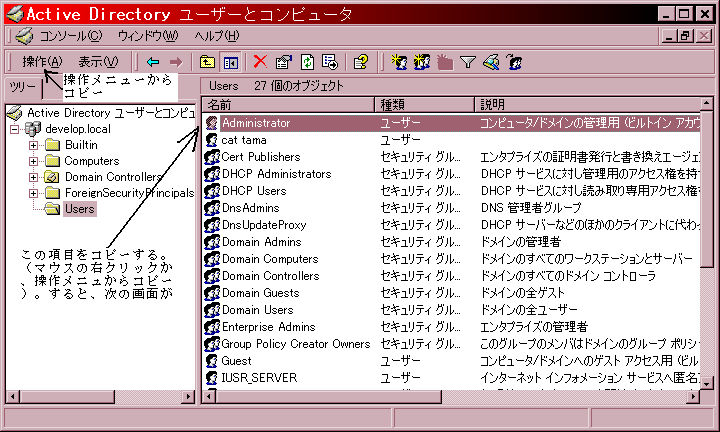
paint 7割縮小 bmp 448kb
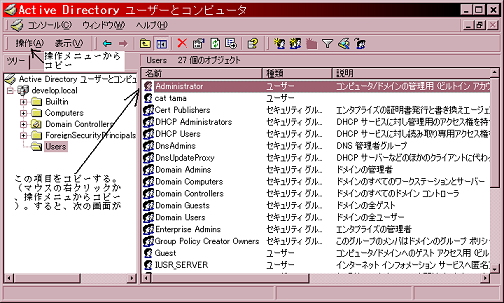
paint 7割縮小 irfan view jpg 50kb
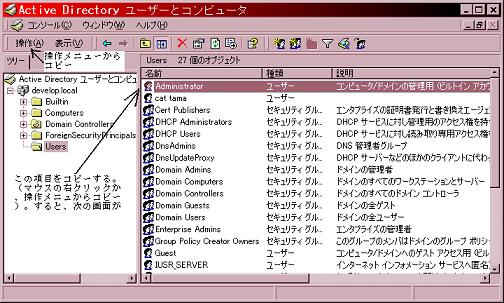
paint 7割縮小 irfan view gif 30kb
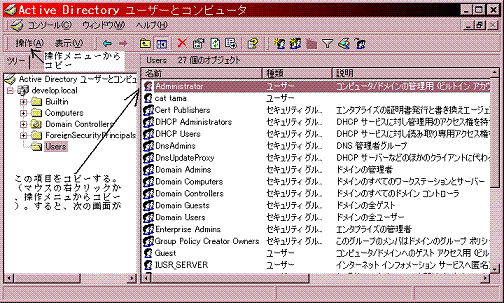
iffan view 7割縮小 jpg 47kb
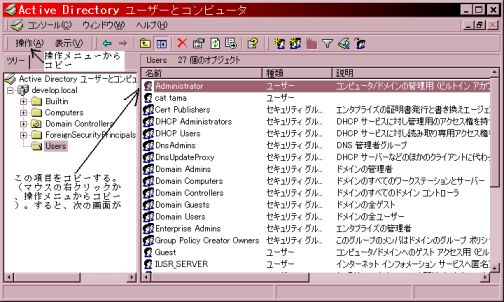
irfan view 7割縮小 gif 45kb
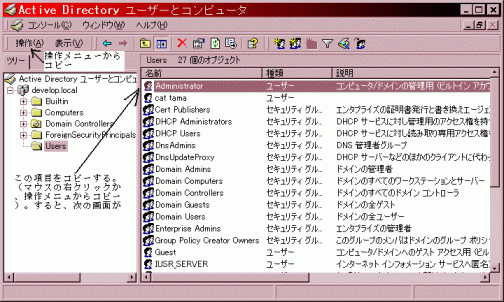
pictbear 7割縮小 jpg 65kb
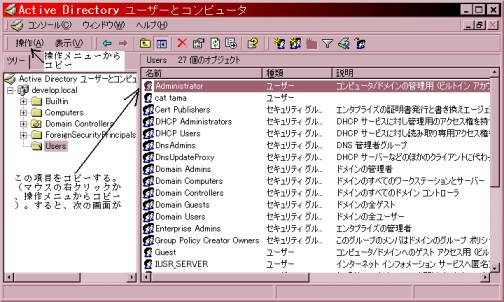
photo creater 7割縮小 jpg 145kb

XnConvertで7割縮小gif 52kb htmlで枠設定
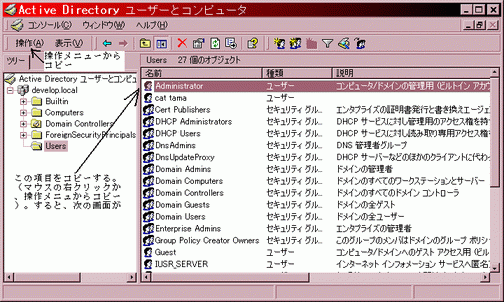
XnConvertで7割縮小jpg 56kb htmlで枠設定
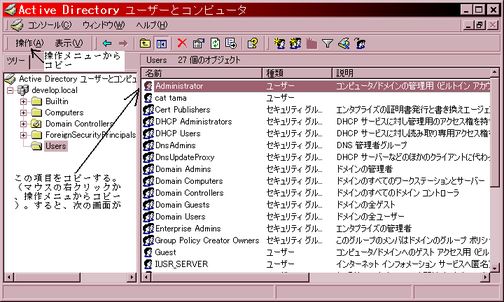
XnConvertで7割縮小gif 52kb
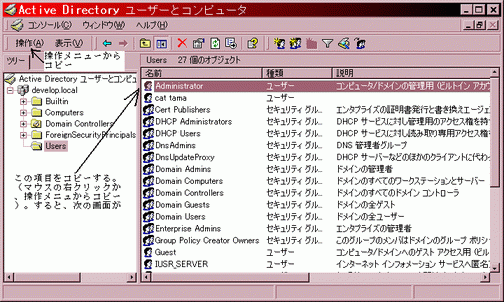
XnConvertで7割縮小jpg 56kb